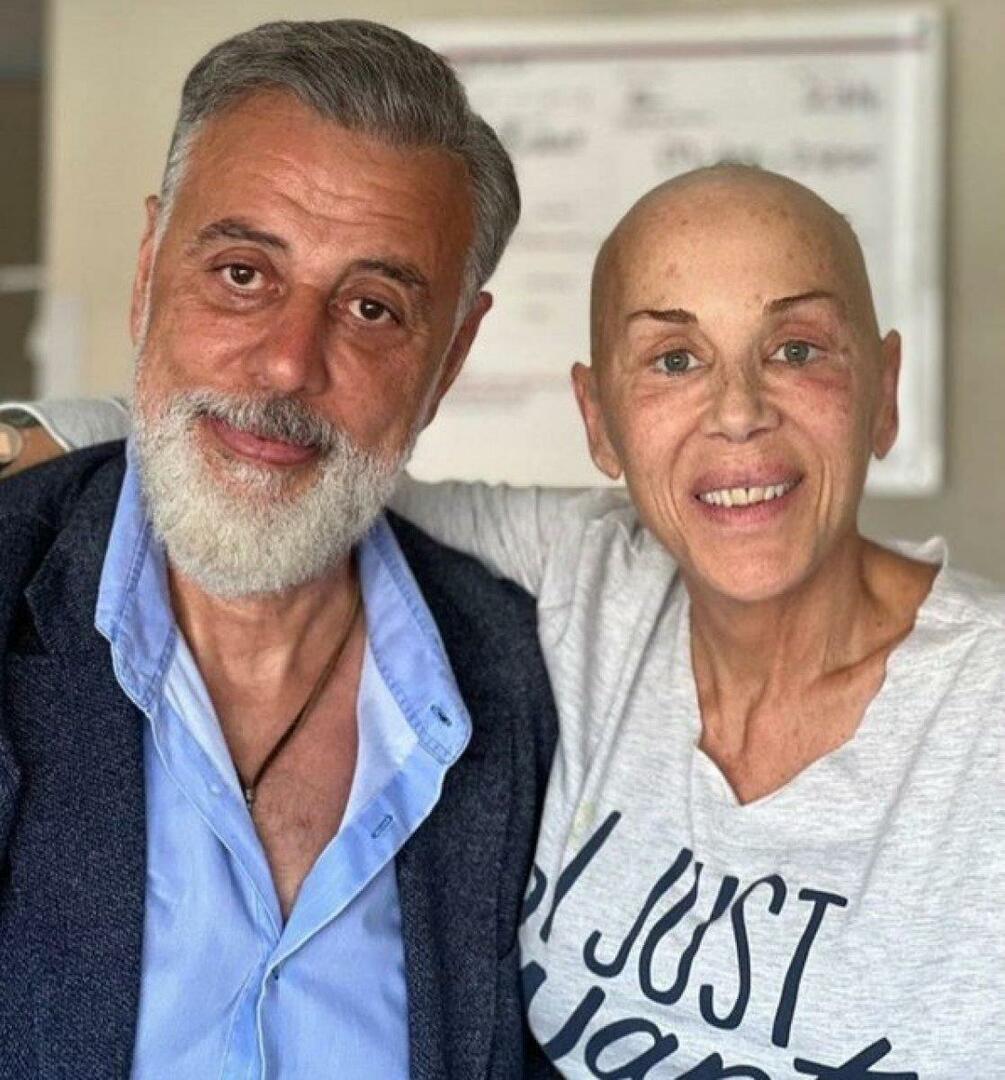Πώς να συνδέσετε τα AirPods σε ένα Chromebook
Ήρωας Chromebook Airpods / / September 01, 2022

Τελευταία ενημέρωση στις

Τα AirPods δεν είναι απλά ιδανικά για χρήση με το iPhone σας. Λειτουργούν και με άλλες συσκευές. Μάθετε πώς να συνδέσετε τα AirPods στο Chromebook εδώ.
Η Apple αρέσκεται να διατηρεί το οικοσύστημά της αυστηρά προστατευμένο—δεν διευκολύνει τη σύζευξη προϊόντων Apple με συσκευές που δεν ανήκουν στην Apple. Δεν μπορείτε να αντιστοιχίσετε ένα Apple Watch με ένα τηλέφωνο Android, για παράδειγμα. Γι' αυτό είναι αναζωογονητικό να ανακαλύπτετε ότι μπορείτε να χρησιμοποιήσετε τα Apple AirPods σας με μια μεγάλη γκάμα συσκευών που δεν ανήκουν στην Apple.
Μπορείτε να αντιστοιχίσετε τα AirPods με τηλέφωνα Android, υπολογιστές με Windows, ακόμη και με ένα Chromebook. Αν σας αρέσει η ιδέα να χρησιμοποιήσετε τα AirPods με την Google εναλλακτική λύση χαμηλού κόστους σε σχέση με έναν παραδοσιακό φορητό υπολογιστή, δείτε πώς μπορείτε να συνδέσετε τα AirPods σε ένα Chromebook.
Λειτουργούν τα AirPods με Chromebook;
Η σύντομη απάντηση είναι ναι και όχι. Εάν θέλετε να ακούσετε τον ήχο από το Chromebook σας μέσω ασύρματων ακουστικών, τότε μπορείτε να χρησιμοποιήσετε τα AirPods σας.
Ορισμένες από τις λειτουργίες των AirPods δεν θα λειτουργούν με το Chromebook σας. δεν θα μπορέσεις ενεργοποιήστε το Siri από τα AirPods σας, για παράδειγμα. Επίσης, δεν μπορείτε να χρησιμοποιήσετε τη λειτουργία διπλού αγγίγματος που σας επιτρέπει να ελέγχετε την αναπαραγωγή πατώντας τα AirPods σας. Η αυτόματη ανίχνευση αυτιού δεν λειτουργεί ούτε με ένα Chromebook.
Ωστόσο, εάν θέλετε απλώς να χρησιμοποιήσετε τα AirPods σας ως ένα ζευγάρι ασύρματων ακουστικών καλής ποιότητας, τότε είναι εύκολο να το κάνετε συνδέοντάς τα χρησιμοποιώντας Bluetooth.
Πώς να ενεργοποιήσετε το Bluetooth στο Chromebook
Για να συνδέσετε τα AirPods στο Chromebook, θα πρέπει να ενεργοποιήσετε το Bluetooth και στις δύο συσκευές.
Για να ενεργοποιήσετε το Bluetooth στο Chromebook:
- Κάντε κλικ στο Δίκτυο εικονίδιο στην κάτω δεξιά γωνία της οθόνης του Chromebook.
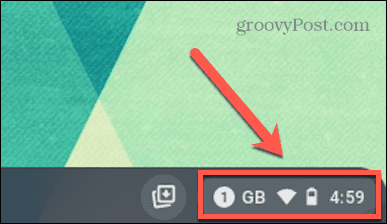
- Ελεγξε το Bluetooth εικόνισμα. Εάν είναι μπλε, το Bluetooth είναι ήδη ενεργοποιημένο.
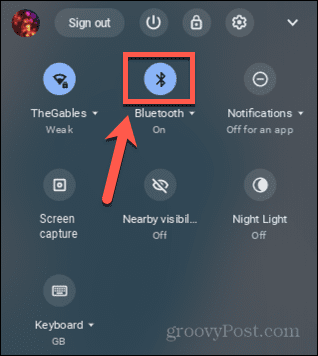
- Αν το Bluetooth Το εικονίδιο είναι γκρι, κάντε κλικ στο εικονίδιο για να το ενεργοποιήσετε.
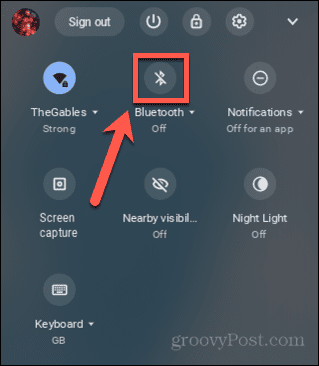
- Το Chromebook σας είναι πλέον έτοιμο για σύζευξη με τα AirPods σας.
Πώς να συνδέσετε τα AirPods στο Chromebook σας
Τώρα που το Chromebook σας έχει ενεργοποιημένο το Bluetooth, είστε έτοιμοι να συνδέσετε τα AirPods σας.
Για να συνδέσετε τα AirPods σας στο Chromebook σας:
- Κάντε κλικ στο Δίκτυο εικονίδιο στην κάτω δεξιά γωνία της οθόνης του Chromebook.
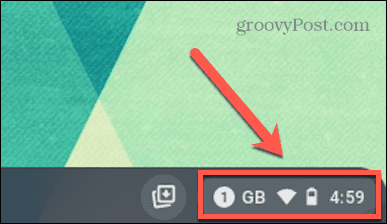
- Κάντε κλικ στο μικρό βέλος δίπλα Bluetooth.
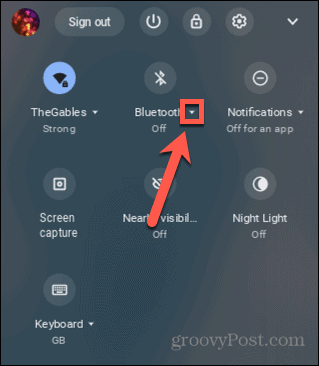
- Για να ξεκινήσετε τη σύζευξη, κάντε κλικ Σύζευξη νέας συσκευής.
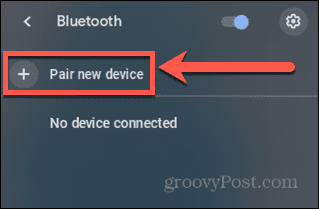
- Το Chromebook σας θα αναζητήσει κοντινές συσκευές Bluetooth.
- Τοποθετήστε τα AirPods σας μέσα στη θήκη και ανοίξτε το καπάκι. Εάν τα AirPods σας δεν εμφανίζονται στο Chromebook σας, πατήστε παρατεταμένα το κουμπί στο πίσω μέρος της θήκης των AirPods σας μέχρι να αναβοσβήσει λευκό το φως.
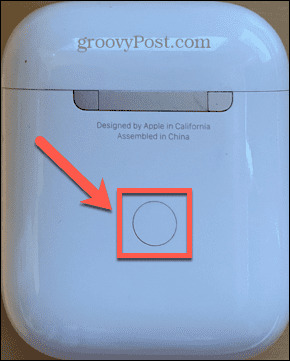
- Όταν βλέπετε τα AirPods σας να εμφανίζονται στη λίστα των Διαθέσιμες Συσκευές στο Chromebook σας, κάντε κλικ σε αυτά.
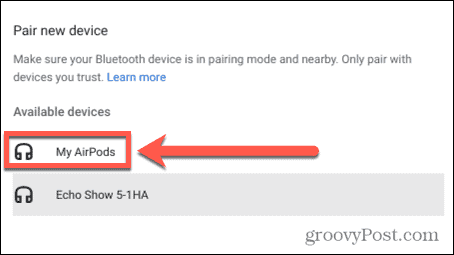
- Θα πρέπει να λάβετε ένα μήνυμα ότι τα AirPods σας έχουν συνδεθεί. Θα τα δείτε ως συνδεδεμένα κάτω από το εικονίδιο Bluetooth.
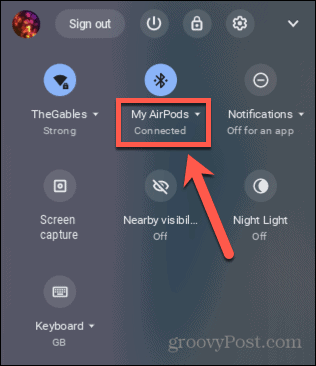
- Ο ήχος Chromebook σας θα πρέπει τώρα να αναπαράγεται μέσω των AirPods σας.
Πώς να αποσυνδέσετε τα AirPods σας από το Chromebook σας
Εάν αποφασίσετε ότι δεν θέλετε να χρησιμοποιείτε πλέον τα AirPods σας με το Chromebook σας, μπορείτε να τα αποσυνδέσετε εντελώς. Αυτό θα σταματήσει τα AirPods σας να συνδέονται με το Chromebook σας όταν δεν το θέλετε.
Για να αποσυνδέσετε τα AirPods από το Chromebook σας:
- Κάνε κλικ στο Δίκτυο εικονίδιο στην κάτω δεξιά γωνία του Chromebook σας.
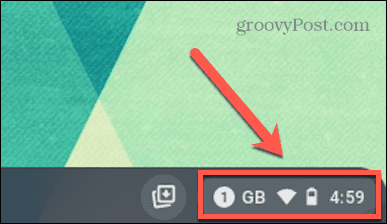
- Επιλέξτε το μικρό βέλος δίπλα Bluetooth.
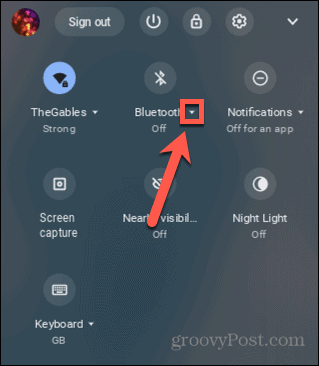
- Πάνω δεξιά του Bluetooth παράθυρο, κάντε κλικ στο Ρυθμίσεις εικόνισμα.
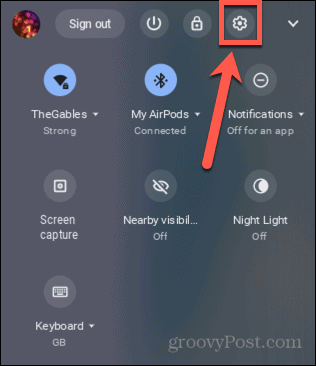
- Κάντε κλικ στο μικρό βέλος εικονίδιο δίπλα στα AirPods σας κάτω Αυτήν τη στιγμή συνδέεται.
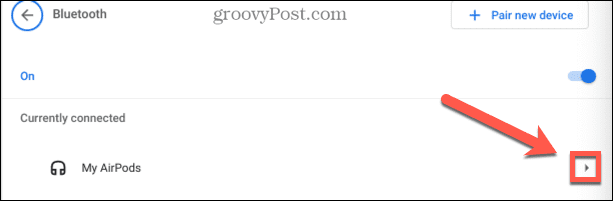
- Επιλέγω Ξεχνάμε για να τα αφαιρέσετε εντελώς. Κάνοντας κλικ Αποσυνδέω θα απενεργοποιήσει τη σύνδεση, αλλά τα AirPods θα εξακολουθούν να απομνημονεύονται στο Chromebook σας.
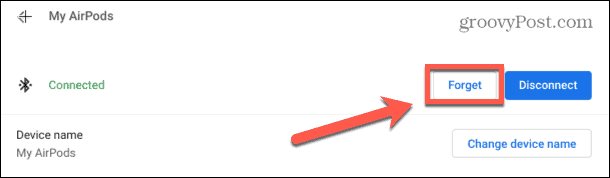
- Εάν θέλετε να τα συνδέσετε ξανά σε οποιοδήποτε σημείο, ακολουθήστε τα βήματα στην παραπάνω ενότητα.
Χρήση AirPods με Chromebook
Αφού μάθετε πώς να συνδέσετε τα AirPods στο Chromebook, μπορείτε να αξιοποιήσετε ακόμη περισσότερο τα AirPods σας. Μπορεί να μην μπορείτε να χρησιμοποιήσετε όλες τις ίδιες λειτουργίες που θα βλέπατε με ένα iPhone, αλλά μπορείτε ακόμα να έχετε εξαιρετική ποιότητα ήχου με τα AirPods σε ένα Chromebook χωρίς να χρειάζεστε καλώδια.
Έχετε άλλες συσκευές με συνδεσιμότητα Bluetooth; Μπορείτε να τα χρησιμοποιήσετε και με τα AirPods σας. Για παράδειγμα, μπορείτε εύκολα συνδέστε τα AirPods σας στο Mac σας (είναι μια συσκευή Apple, τελικά).
Είναι επίσης δυνατό να συνδέστε τα AirPods σας στον υπολογιστή σας με Windows 11. Μπορείτε ακόμη και συνδέστε τα AirPods σας σε συσκευές Android, χρησιμοποιώντας εφαρμογές τρίτων για να σας δώσει μερικές από τις λειτουργίες που οι χρήστες iPhone θεωρούν δεδομένες.
Πώς να βρείτε το κλειδί προϊόντος των Windows 11
Εάν πρέπει να μεταφέρετε τον αριθμό-κλειδί προϊόντος των Windows 11 ή απλά το χρειάζεστε για να κάνετε μια καθαρή εγκατάσταση του λειτουργικού συστήματος,...
Πώς να εκκαθαρίσετε την προσωρινή μνήμη, τα cookies και το ιστορικό περιήγησης του Google Chrome
Το Chrome κάνει εξαιρετική δουλειά στην αποθήκευση του ιστορικού περιήγησής σας, της προσωρινής μνήμης και των cookie για τη βελτιστοποίηση της απόδοσης του προγράμματος περιήγησής σας στο διαδίκτυο. Δικό της πώς να...
Αντιστοίχιση τιμών εντός του καταστήματος: Πώς να λαμβάνετε τιμές στο διαδίκτυο κατά τις αγορές σας στο κατάστημα
Η αγορά στο κατάστημα δεν σημαίνει ότι πρέπει να πληρώσετε υψηλότερες τιμές. Χάρη στις εγγυήσεις αντιστοίχισης τιμών, μπορείτε να λαμβάνετε εκπτώσεις στο διαδίκτυο ενώ κάνετε αγορές σε...